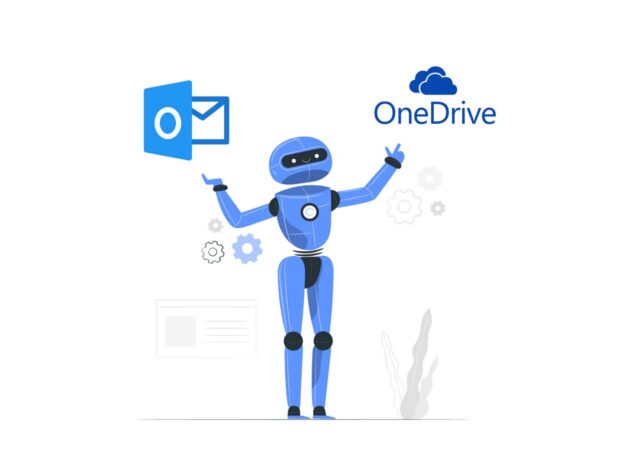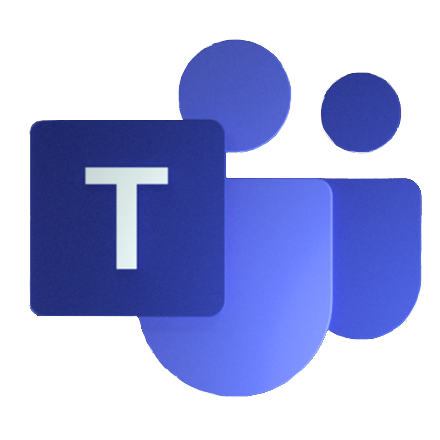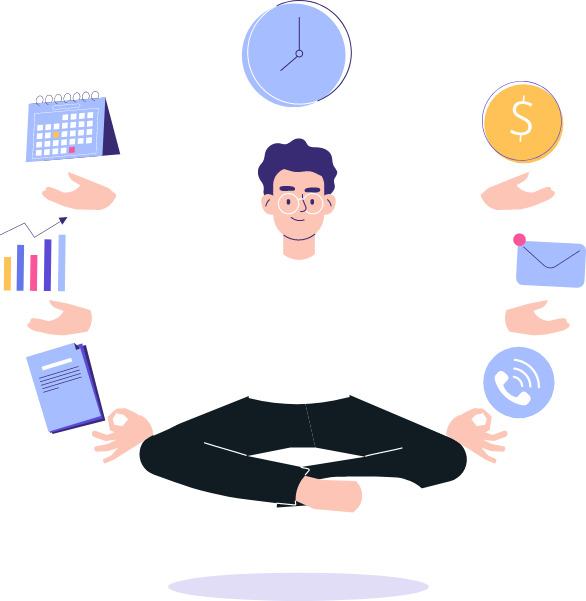In onze steeds meer verbonden wereld, is de beveiliging van netwerk- en informatiesystemen crucialer dan ooit. De Richtlijn voor Netwerk- en Informatiebeveiliging 2 (NIS2) gaat van kracht vanaf 17 oktober 2024 en is een voortzetting van de eerdere NIS1 uit 2016.
In onze steeds meer verbonden wereld is de beveiliging van netwerk- en informatiesystemen belangrijker dan ooit. De nieuwe EU-richtlijn, NIS2, die ingaat op 17 oktober 2024, bouwt voort op haar voorganger NIS1 uit 2016 en zet nieuwe normen voor cyberveiligheid.
UViON, als uw betrouwbare IT-partner, staat klaar om uw onderneming door deze nieuwe EU-regelgeving voor cyberbeveiliging te loodsen.
Wat is NIS2?
De Richtlijn voor Netwerk-en Informatiebeveiliging 2 brengt uitgebreidere en striktere beveiligingsmaatregelen om de weerbaarheid tegen cyberaanvallen binnen de EU te versterken en het algehele niveau van cyberbeveiliging in de EU te verbeteren. Deze omvatten:
- Risicobeheermaatregelen: Organisaties moeten risicoanalyses uitvoeren en passende technische en organisatorische maatregelen nemen om deze risico’s te beheersen.
- Incidentrapportage: Er zijn strengere eisen voor het melden van cyberbeveiligingsincidenten, waarbij organisaties incidenten sneller moeten melden aan relevante nationale autoriteiten.
- Supply chain beveiliging: Bedrijven zijn ook verantwoordelijk voor het waarborgen van de veiligheid van hun leveranciers en dienstverleners, wat betekent dat de richtlijn een bredere impact heeft op de beveiligingspraktijken binnen de gehele toeleveringsketen.
Verder introduceert NIS2 verhoogde aansprakelijkheid door versterkte rapportageverplichtingen en verhoogde sancties of boetes die hoog kunnen oplopen voor niet-naleving.
De richtlijn heeft een brede impact op bedrijven die binnen de EU opereren of in aanzienlijke mate zaken doen met EU-lidstaten, inclusief bedrijven die voorheen mogelijk niet als ‘kritiek’ werden beschouwd. Dit maakt NIS2 tot de meest uitgebreide cyberbeveiligingswetgeving die de EU tot nu toe heeft ingevoerd, en vereist een aanzienlijke inzet van alle betrokken organisaties om aan de nieuwe eisen te voldoen.
Wie moet NIS2 toepassen?
NIS2 categoriseert de betrokken entiteiten als ‘essentiële’ en ‘belangrijke’ entiteiten, waarbij de criteria voor deze categorieën zijn uitgebreid in vergelijking met de vorige richtlijn (NIS1). Dit omvat o.a. digitale dienstverleners en exploitanten van essentiële diensten, zoals energie, vervoer, bankwezen, gezondheidszorg, publieke administratie, ruimtelijke ordening en digitale infrastructuur. Dit betekent dat zelfs bedrijven die voorheen niet onder de oorspronkelijke NIS-richtlijn vielen, nu mogelijk moeten voldoen aan de strengere eisen van NIS2.
Waarom is NIS2 essentieel voor uw bedrijf?
- Verhoogde Beveiliging: NIS2 stelt strengere beveiligingsmaatregelen voor, inclusief beveiliging van de toeleveringsketen en incidentbeheer, waardoor uw netwerken en gegevens beter beschermd zijn tegen cyberdreigingen.
- Compliance Vereisten: Naleving van NIS2 is niet alleen een wettelijke verplichting voor kritieke sectoren, maar ook een bewijs van uw toewijding aan cybersecurity.
- Vertrouwen van Klanten en Partners: Door aan te tonen dat u voldoet aan deze nieuwe regelgeving, versterkt u het vertrouwen van uw klanten en zakelijke partners.
Hoe kan UViON u helpen met NIS2?
- Risicobeoordeling: Ons team van experts kan u helpen identificeren waar uw huidige beveiligingsmaatregelen moeten worden verbeterd om te voldoen aan de NIS2-standaarden.
- Geïntegreerde Beveiligingsoplossingen: Met oplossingen zoals WatchGuard EPDR en Sonicwall Cloud Application Security, bieden wij een scala aan oplossingen die uw netwerken robuust en compliant maken.
- Voortdurende Ondersteuning en Monitoring: Met onze actieve monitoringdiensten, eventueel in samenwerking met WatchGuard MDR, zorgen we voor continue veiligheid van uw systemen en snelle respons op potentiële bedreigingen.
Conclusie
Deze strengere eisen onderstrepen de toewijding van de EU om de digitale infrastructuur van haar lidstaten te beschermen tegen toenemende en steeds geavanceerdere cyberdreigingen.
Daarnaast is de implementatie van NIS2 is meer dan een wettelijke noodzaak; het is een kans om de cyberveiligheid van uw organisatie naar een hoger niveau te tillen. UViON is toegewijd aan het begeleiden van uw bedrijf door het complexe landschap van informatiebeveiliging, met op maat gemaakte oplossingen die voldoen aan de strengste beveiligingsnormen.
Contacteer ons via sales@uvion.be of +32 55 50 90 49